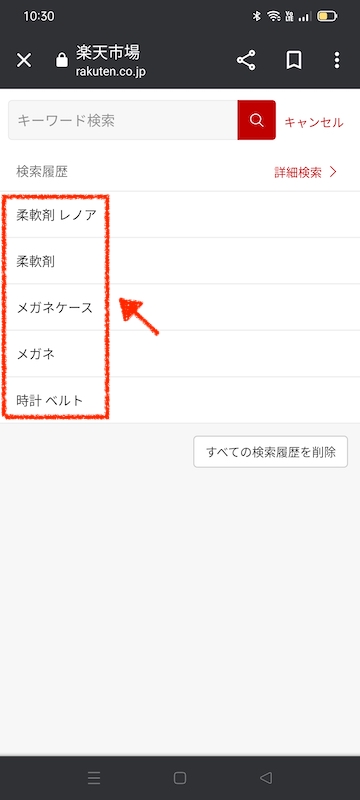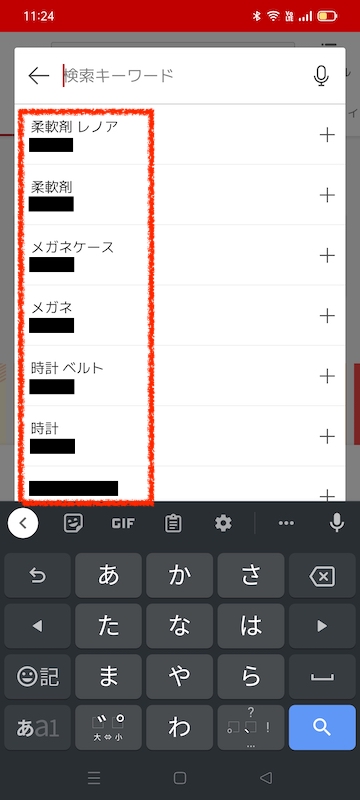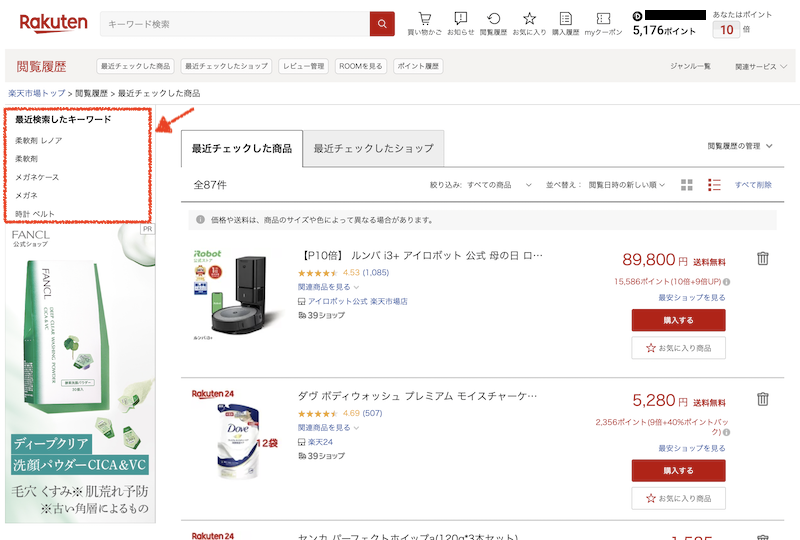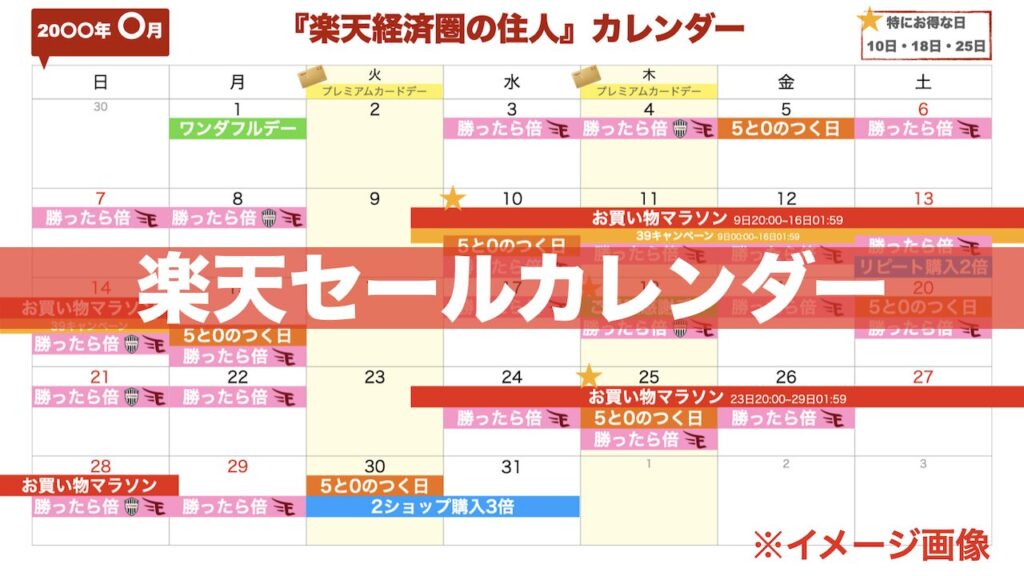・楽天市場の検索履歴を削除する方法は?
・検索履歴を今後表示させない方法は?
・購入履歴・閲覧履歴を削除する方法は?
こんな悩みを解決できる記事を書きました!
これからご紹介する『楽天市場の検索履歴を削除する方法』を読んでいただくと、楽天市場の検索履歴を削除することができます。
なぜなら、楽天市場を毎日欠かさずチェックしている楽天サービス専門家の僕が、分かりやすく解説するからです。
ここでは、楽天市場の検索履歴を削除する方法を、端末(スマホ・PC)別にご紹介しますね。
読み終えていただければ、今後は楽天市場の検索履歴を削除する方法で悩むことは一切なくなり、他の人に検索履歴を見られないようにできます。
目次
楽天市場の検索履歴の種類
楽天市場の検索履歴には数種類あり、それぞれ削除する方法が異なります。
なので、削除する方法の前に、検索履歴の種類を確認しましょう。
- スマホ(Web)
![楽天市場の検索履歴の種類(スマホ/Web)]()
- スマホ(アプリ)
![楽天市場の検索履歴の種類(スマホ/アプリ)]()
- パソコン(閲覧履歴)
![楽天市場の検索履歴の種類(PC)]()
楽天市場の検索履歴は、デバイス(スマホ・パソコン)によって、表示が異なります。
さらに、スマホに関してはWebと楽天市場アプリによっても異なりますね。
楽天検索履歴を削除する方法
楽天市場の検索履歴を削除する方法を、以下3つの種類の順に解説します。
スマホ(Web)
スマホ(Web)での検索履歴を削除する方法は、検索履歴の下に表示される「すべての検索履歴を削除」をタップするだけです。
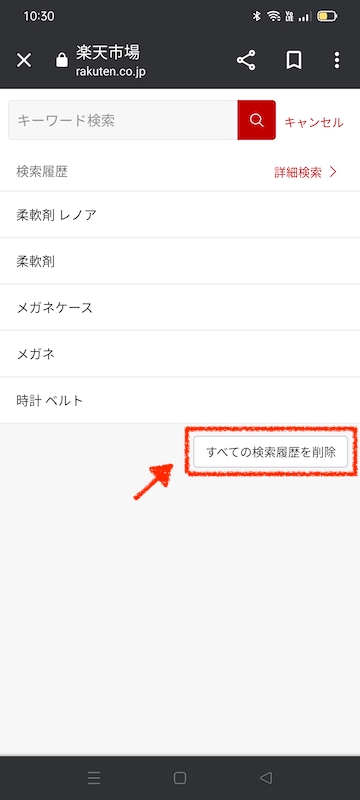
スマホ(アプリ)
楽天市場アプリの検索履歴を削除する方法は、2種類あります。
- 「検索窓」から削除
- 「探す」から削除
「検索窓」から削除
「検索窓」から検索履歴を削除する方法は、検索履歴の一番下までスクロールすると「検索履歴をすべて削除」のボタンが表示されるのでタップすれば削除できます。
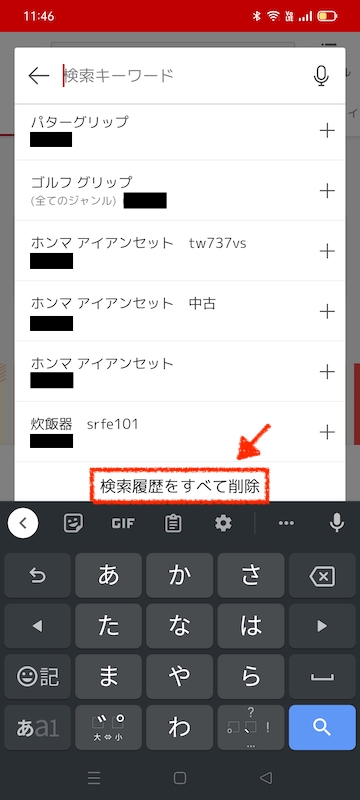
「探す」から削除
楽天市場アプリの下部にある「探す」ボタンから削除する方法は、「探す」⇨「検索履歴」⇨「検索履歴をすべて削除」の順で削除できます。
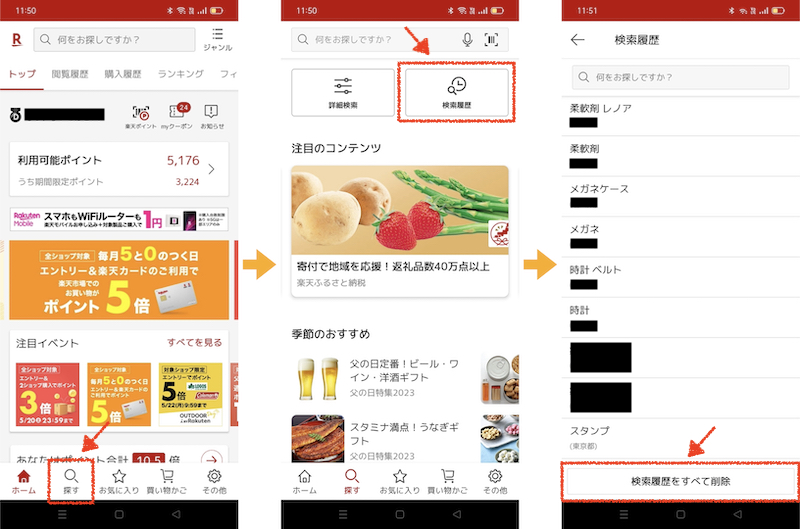
パソコン
パソコンの閲覧履歴に表示される「最近検索したキーワード」を削除する方法は、「閲覧履歴の管理」⇨「閲覧履歴表示をOFFにする」をタップすれば削除できます。

なお、「閲覧履歴表示をOFFにする」を行うと、閲覧履歴もすべて削除されるので注意してください。
検索履歴を今後表示させない方法
楽天市場の検索履歴を今後も表示させないようにするには、上記の「閲覧履歴表示をOFFにする」のまましておけば、検索履歴は今後も表示されません!
ただし、「閲覧履歴表示をOFFにする」の機能があるのはWeb版のみで、楽天市場アプリにはありません。
なので、検索履歴を今後も表示させないようにできるのはWeb版のみで、楽天市場アプリでは表示させない方法は現状ないので注意してください。
購入履歴・閲覧履歴もあわせて確認
楽天市場の検索履歴以外の履歴も他の人に見られたくない方は、さらに2つ確認しておくといいでしょう。
- 購入履歴
- 閲覧履歴
検索履歴に他にも、楽天市場では購入した商品の「購入履歴」と閲覧した商品の「閲覧履歴」も記録されます。
なので、履歴全般を他の人に見られたくない方は、購入履歴と閲覧履歴に関しても対応しておくといいでしょう。
各履歴を削除する方法は、以下の記事で詳しく解説しています
・楽天市場の購入履歴を削除する方法は?いつまで残る?
・楽天市場の『閲覧履歴』完全ガイド|便利な使い方・削除する方法
まとめ:楽天検索履歴を削除!
上記で紹介した『楽天市場の検索履歴を削除する方法』を読んでいただくと、楽天市場の検索履歴を削除する方法が理解できます。
最後にもう一度内容を確認しましょう。
- スマホ(Web)の削除方法
![楽天市場の検索履歴を消す方法(スマホ/Web)]()
- スマホ(アプリ)の削除方法
![楽天市場の検索履歴を消す方法(スマホ/アプリ)2]()
- パソコン(閲覧履歴)の削除方法
![楽天市場の検索履歴を消す方法(パソコン)]()
最初は、楽天市場の検索履歴を削除する方法がよく分からなかったと思いますが、この記事を読んでいただければ他の人に見られないように削除できます。